Operation Manual
Table Of Contents
- Inleiding
- De projector positioneren
- Een computerbron aansluiten
- Een beeld weergeven
- Het beeld aanpassen
- Een videoapparaat aansluiten
- De projector uitschakelen
- Problemen met de installatie oplossen
- De afstandsbediening gebruiken
- Audio gebruiken
- De projectortoetsen gebruiken
- Computerbeelden optimaliseren
- Presentatiefuncties
- Videobeelden optimaliseren
- De projector aanpassen
- De menu's gebruiken
- De projector beheren via een LAN-omgeving
- Beelden weergeven via EZ Display
- Projecteren vanaf smartphones/tablets
- EZ USB-display
- Beelden weergeven met een USB- opslagapparaat
- LiteBoard™ Wand
- Onderhoud
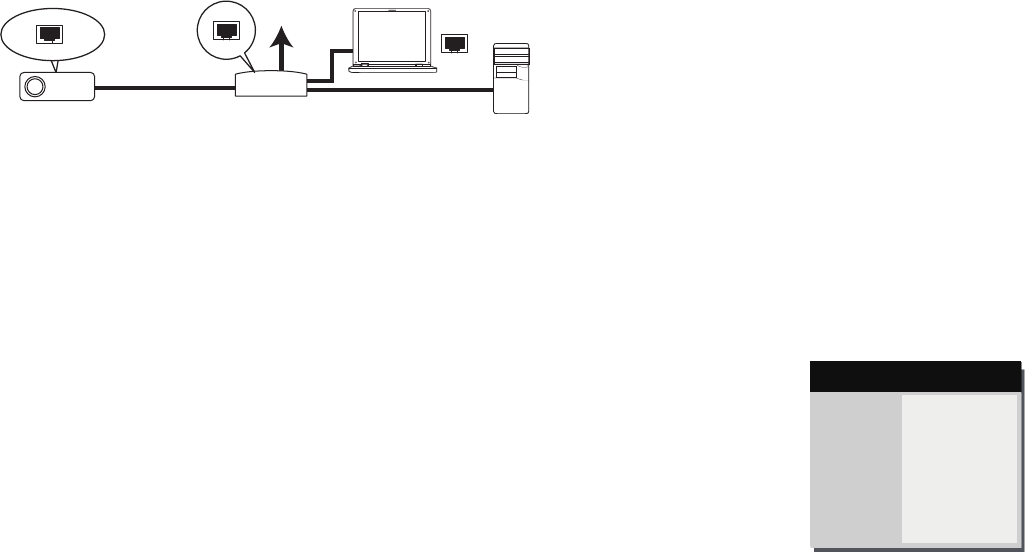
31
De projector beheren via een LAN-omgeving
De projector biedt ondersteuning voor de Crestron
®
-software. Met de juiste
instellingen voor het menu Netwerk kunt u de projector beheren vanaf een
computer via een webbrowser wanneer de computer en de projector op de juiste
manier zijn verbonden met hetzelfde LAN-netwerk.
Bekabelde verbinding
1 Neem een RJ45-kabel en sluit het ene uiteinde aan op de RJ45 LAN-ingang van
de projector en het andere uiteinde op de RJ45-poort.
2 Druk op Menu op het toetsenblok of de afstandsbediening en ga vervolgens
naar het Menu geavanceerd > Setup > Netwerk.
3 Druk op v om DHCP te markeren en druk op < of > om Aan te selecteren.
4 Druk op v om To e p a s s e n te markeren en op > te drukken.
5 Wacht ongeveer 15 - 20 seconden en ga terug naar de pagina Network
(Netwerk). De instellingen IP-adres, Subnetmasker, Standaard
gateway, DNS en MAC-adres worden weergegeven. Noteer het IP-adres
dat wordt weergegeven in de rij IP-adres.
• Als het IP-adres van de projector nog steeds niet wordt weergegeven, moet
u contact opnemen met uw netwerkbeheerder.
• Als de RJ45-kabels niet goed zijn aangesloten, zullen IP-adres, Subnetmasker,
Standaard gateway, DNS en MAC-adres het nummer 0.0.0.0 weergeven.
Controleer of de kabels goed zijn aangesloten en voer de bovenstaande
procedures opnieuw uit.
• Als u een aansluiting moet maken op de projector terwijl deze in stand-by
staat, stelt u de functie Energiebesparingsstand in op Uit.
Als u in een niet-DHCP-omgeving werkt:
1 Herhaal stappen 1-2 hierboven.
2 Druk op v om DHCP te markeren en druk op < of > om Uit te selecteren.
3 Neem contact op met uw netwerkbeheerder voor informatie over de
instellingen IP-adres, Subnetmasker, Standaard gateway en DNS.
4 Druk op ^ of v om het item dat u wilt wijzigen, te selecteren.
5 Druk op < of > om de cursor te verplaatsen en druk vervolgens op ^ of v om
de waarde te selecteren.
6 Druk op v om Toepassen te markeren en druk op > om de instellingen op te
slaan.
• Als de RJ45-kabels niet goed zijn aangesloten, zullen IP-adres, Subnetmasker,
Standaard gateway, DNS en MAC-adres het nummer 0.0.0.0 weergeven.
Controleer of de kabels goed zijn aangesloten en voer de bovenstaande
procedures opnieuw uit.
• Als u een aansluiting wilt uitvoeren op de projector terwijl deze in stand-by
is, moet u RJ45 selecteren en de informatie verkrijgen voor IP-adres,
Subnetmasker, Standaard gateway, DNS en MAC-adres wanneer de
projector is ingeschakeld.
Internet
IP-router
DHCP
IP-adres
Subnetmasker
Standaard gateway
DNS
MAC-adres
Toepassen
Vorige
◄ Aan ►
192. 168. 0. 157
255. 255. 255. 0
192. 168. 0. 1
192. 168. 0. 1
00. 60. E9. 0F. 30. 94
Uitvoeren
( Vaste LAN )
MDL: IN2124a
FW: 1.10










